Se stai utilizzando VMware Workstation per creare una macchina virtuale e desideri accedere alle impostazioni del BIOS, questo post ti mostrerà come farlo. Con l'aiuto di questi passaggi, sarai in grado di accedere al BIOS in VMware Workstation per apportare varie modifiche.

Apri e usa il BIOS in VMware Workstation
Esistono due metodi con cui è possibile utilizzare per accedere al BIOS nella macchina virtuale di VMware Workstation.
1: usa una scorciatoia da tastiera
Come un normale computer Windows, hai una scorciatoia da tastiera per aprire le impostazioni del BIOS. Subito dopo aver acceso la macchina virtuale, è necessario premere F2. Dovrebbe mostrare un messaggio e, se riesci a fare clic con successo sul pulsante F2 al momento giusto, si aprirà il BIOS.
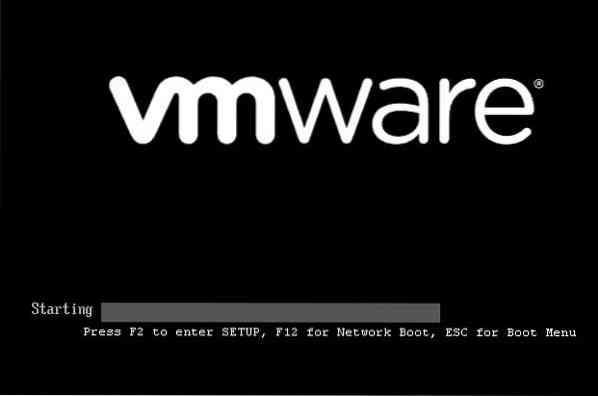
Tuttavia, questa schermata passa molto velocemente ed è per questo che è abbastanza difficile fare clic sul tasto F2 al momento giusto.
In tal caso, puoi aumentare il tempo di caricamento di avvio di VMware. Per questo, vai a questo percorso-
C:\Utenti\nome_utente\Documenti\Macchine virtuali\nome_macchina_virtuale
Devi inserire il tuo nome utente corretto e il nome corretto della macchina virtuale.
In alternativa, puoi andare su Cartella Documenti > Macchine virtuali > Nome della tua macchina virtuale.
In questa cartella, dovresti trovare un file di configurazione della macchina virtuale VMware che ha .estensione vmx. Dovrebbe essere nome-macchina-virtuale.vmx. Devi aprire questo file con Blocco note o qualsiasi altro editor di testo e inserire la seguente riga subito dopo .codifica = “windows-1252”:
bios.bootdelay = X
Qui X rappresenta il tempo in millisecondi. Ciò significa che se inserisci 5000, verrà ritardato di 5 secondi.
Ora riavvia la tua macchina virtuale. Dovresti trovare quella schermata visualizzata per 5 secondi.
2: usa le opzioni integrate
C'è un'opzione che ti permette di avviare la tua macchina virtuale nelle impostazioni del BIOS. Per questo, fai clic con il pulsante destro del mouse sul nome della tua macchina virtuale> Potenza> Accensione al firmware.
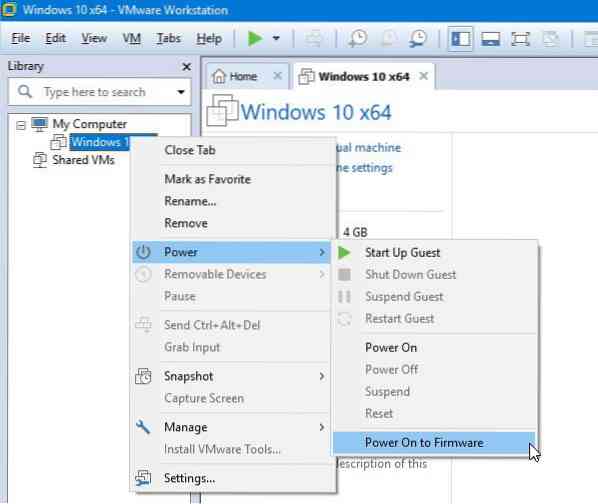
Seleziona questa opzione e troverai la schermata del BIOS visualizzata.
Da lì, è possibile apportare varie modifiche. Ad esempio, è possibile impostare una password del supervisore; proteggere con password l'intera installazione, ecc.
Sebbene sia molto facile da aprire, dovresti sapere cosa stai facendo prima di apportare qualsiasi modifica. Altrimenti, finirai per danneggiare il tuo sistema operativo guest.

 Phenquestions
Phenquestions


